软件环境:window server 2008 R2
问题描述:之前服务器曾出现无法远程连接的情况,在网上听信相关的解决办法之后,一顿折腾,重启后远程倒是可以连上,但最近发现用同一账户登录远程,每次都像新开机一样,加载桌面,配置等信息,而且进去之后系统巨慢。
解决思路:系统慢无非就是CPU占用高或内存即将耗尽,经查看进程管理器,发现CPU接近100%,内存也占用50%以上,这个服务器仅仅是提供少量人的web访问,按道理不会占用这么多的资源,仔细检查下,发现同一用户下有多个相同的进程,系统开机加载的进程有多个重复,考虑可能是远程桌面登录时没有连接上次断开的状态。
解决方案:由于之前测试程序安装过远程桌面主机,可能是这里出了问题。找到配置远程桌面主机的地方,开始--管理工具--远程桌面服务--远程桌面会话主机配置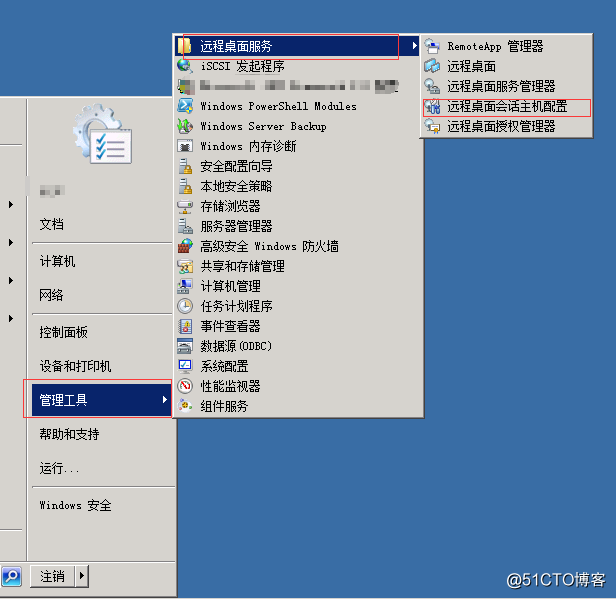
在打开的远程桌面会话主机配置中找到中间的编辑设置--限制每个用户只能进行一个会话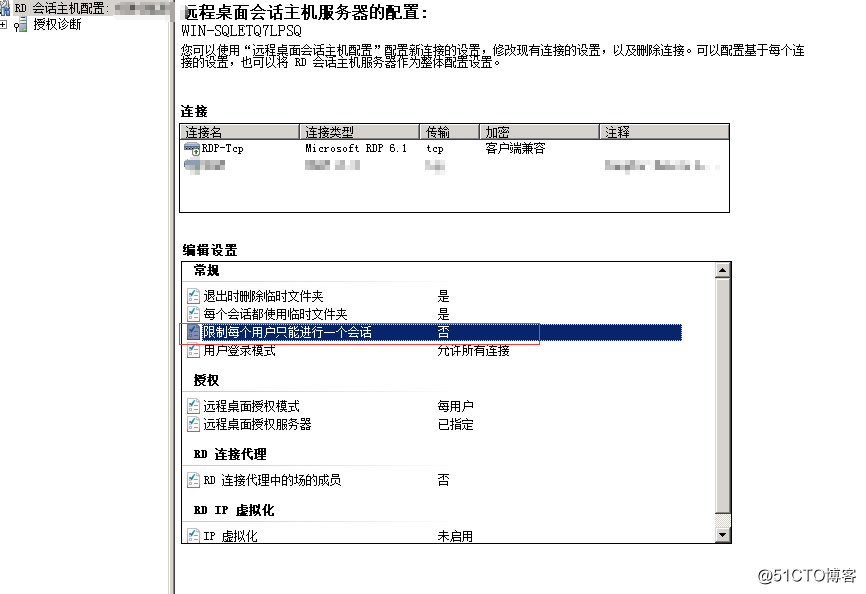
这里果然设置了否,怪不得每次都会打开一个新的会话,占用居多的资源。双击这个设置项进入下图: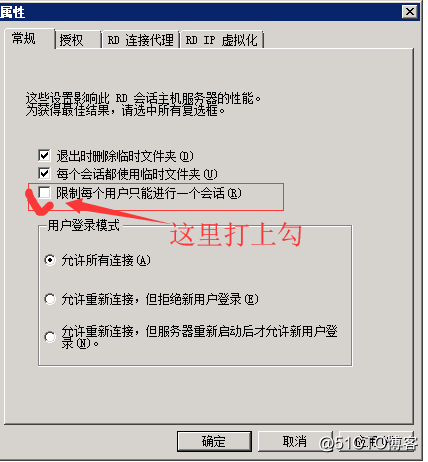
在限制每个用户只能进行一个会话前打上勾,点击应用确定。再次登录时就会发现,确实有很多已经登录的会话等待你去选择。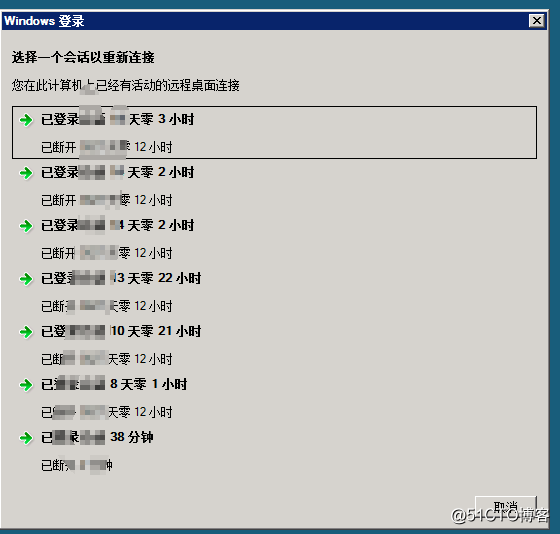
此时选择一个进入,然后最好在合适的时间将服务器重启,以便释放这些会话。
Windows server 2008 R2服务器远程桌面时每次都打开新桌面、会话的解决方案
猜你喜欢
转载自blog.51cto.com/321331/2371310
今日推荐
周排行